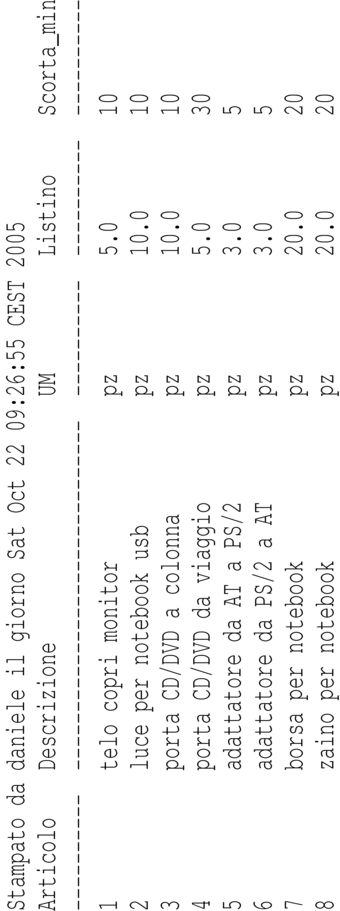https://www.amazon.it/dp/B0CT9YL557
SITEMAP
Make a donation: IBAN: IT36M0708677020000000008016 - BIC/SWIFT: ICRAITRRU60 - VALERIO DI STEFANO or
Privacy Policy Cookie Policy Terms and Conditions
[successivo] [precedente] [inizio] [fine] [indice generale] [indice ridotto] [violazione licenza] [translators] [docinfo] [indice analitico] [volume] [parte]
Capitolo 534. nanoMAG: avvio e codifica
nanoMAG è una procedura didattica per la gestione di un magazzino. In questo capitolo gli studenti inseriscono i codici principali utilizzati nelle esercitazioni successive, dove eventualmente può essere richiesto di aggiungere altri codici a quelli già inseriti qui.
Si avvia nanoMAG indicando il nome di un file contenente i dati del magazzino. Inizialmente questo file non esiste, ma in tal caso viene creato automaticamente, senza dati. Si proceda con il comando seguente, con il quale si crea il file nmag.db:
$ nmag nmag.db[Invio]
Si ottiene un menù di funzioni:
|
Si scorrono le voci del menù utilizzando i tasti [freccia su] e [freccia giù]; si seleziona una voce evidenziata premendo [Invio], o comunque selezionando in qualche modo il pulsante grafico <OK>.
L'inserimento dei dati avviene attraverso istruzioni SQL, selezionando la voce {inserimento comandi} dal menù di nanoMAG:
SQLite version ... Enter ".help" for instructions |
sqlite>
Per terminare la fase di inserimento di comandi in forma interattiva, si deve scrivere il comando .quit, con tanto di punto iniziale:
sqlite> .quit[Invio]
Per terminare il funzionamento di nanoMAG basta selezionare la voce {fine lavoro}.
534.1 Gestione del file contenente i dati
Le esercitazioni prevedono l'uso di una base di dati contenuta tutta in un file, che viene indicato qui con il nome nmag.db, ma potrebbe trattarsi di qualunque altro nome. Alla fine di ogni esercitazione o verifica, converrebbe agli studenti fare una copia di questo file, con un nome di proprio gradimento, che permetta loro di ripristinare la situazione del magazzino, nel caso di operazioni erronee che cancellano o alterano i contenuti in modo diverso dal voluto. Per esempio, si potrebbero fare delle copie con nomi del tipo: nmag.db.001, nmag.db.002,...
|
È importante osservare che la copia di questo file può essere fatta solo quando non è in uso. Pertanto, il programma nanoMAG non deve essere in funzione per poter produrre una copia valida del file. |
534.2 Utilizzo concorrenziale
È possibile avviare più copie del programma nanoMAG sullo stesso file, utilizzando console virtuali differenti o finestre di terminali alternative. Si tratta di una possibilità che può facilitare l'inserimento dei dati o la loro consultazione.
534.3 Script
L'inserimento dei comandi, ovvero delle istruzioni SQL, può avvenire in modo interattivo oppure attraverso uno script. Lo script è un file di testo contenente tutte le istruzioni in sequenza, che può essere realizzato con un programma per la creazione e modifica di file di testo, come Gedit o altri.
Per esempio, nella sezione successiva vengono inserite le causali di magazzino. Volendo realizzare uno script con le istruzioni di inserimento delle causali, questo file potrebbe iniziare così:
|
Una volta realizzato un file del genere, per eseguire le istruzioni che contiene, si potrebbe utilizzare il comando seguente, naturalmente al di fuori del funzionamento di nanoMAG. In questo caso, si suppone che lo script sia costituito dal file causali.sql:
$ sqlite3 nmag.db < causali.sql[Invio]
534.4 Causali di magazzino
Le causali di magazzino sono sostanzialmente le descrizioni dei movimenti di magazzino. Il loro inserimento, come quello di altri dati, avviene attraverso i comandi interattivi che si possono impartire selezionando la voce {inserimento comandi} dal menù di nanoMAG.
|
Figura 534.4. Causali di magazzino.
|
Si inseriscano le causali di magazzino che si vedono nella figura; segue l'esempio delle prime due:
sqlite> INSERT INTO Causali VALUES (1, 'carico per acquisto', +1);[Invio]
sqlite> INSERT INTO Causali VALUES (2, 'scarico per vendita', -1);[Invio]
Al termine dell'inserimento delle causali si esce dalla modalità interattiva con il comando .quit e, dal menù di nanoMAG, si seleziona la voce {listato causali} per verificare che tutto sia in ordine:
|
Al termine della visualizzazione è sufficiente premere [Invio] per uscire; tuttavia, viene proposta la possibilità di stampare su carta. In questa fase va risposto in modo negativo, riservando la stampa per un altro momento:
|
Pertanto, si seleziona il pulsante grafico <No> e si ritorna al menù.
534.4.1 Modifica o eliminazione di una causale
Nel caso fossero stati commessi degli errori, occorre modificare o eliminare le causali relative. Questo lavoro si compie in modo interattivo, selezionando la voce {inserimento comandi}. Supponendo di avere sbagliato la descrizione della quinta causale, questa va modificata utilizzando un'istruzione come quella seguente:
sqlite> UPDATE Causali SET descrizione = 'rett. aumento acq.' \
\WHERE causale = 5;[Invio]
Supponendo di avere sbagliato il valore che appare nell'ultimo campo della sesta causale, questa va modificata utilizzando un'istruzione come quella seguente:
sqlite> UPDATE Causali SET var = -1 WHERE causale = 6;[Invio]
Supponendo di avere inserito la causale 133 e di volerla eliminare, si può procedere con un'istruzione come quella seguente:
sqlite> DELETE FROM Causali WHERE causale = 133;[Invio]
Quando si modificano o si eliminano dei dati, occorre verificare di avere fatto tutto come lo si desidera, visualizzando il contenuto delle informazioni esistenti (in questo caso con la voce {listato causali} del menù).
534.5 Anagrafica degli articoli
L'anagrafica degli articoli è l'elenco degli articoli che vengono gestiti nella contabilità di magazzino. Devono essere inseriti gli articoli che appaiono nella figura successiva.
|
Figura 534.7. Articoli di magazzino.
|
Si inseriscano gli articoli di magazzino che si vedono nella figura; segue l'esempio dei primi due:
sqlite> INSERT INTO Articoli \
\VALUES (1, 'telo copri monitor', 'pz', 5.00, 10);[Invio]
sqlite> INSERT INTO Articoli \
\VALUES (1, 'luce per notebook usb', 'pz', 10.00, 10);[Invio]
Al termine dell'inserimento delle causali si esce dalla modalità interattiva (come già descritto a proposito dell'inserimento delle causali, si usa il comando .quit) e, dal menù di nanoMAG, si seleziona la voce {listato articoli} per verificare che tutto sia in ordine:
|
Trattandosi di un listato piuttosto largo, l'intestazione della colonna che contiene la scorta minima appare troncata. Tuttavia, con i tasti [freccia sinistra] e [freccia destra] è possibile scorrere orizzontalmente il listato.
Al termine della visualizzazione è sufficiente premere [Invio] per uscire; tuttavia, viene proposta la possibilità di stampare su carta. In questa fase va risposto in modo negativo, riservando la stampa per un altro momento:
|
Pertanto, si seleziona il pulsante grafico <No> e si ritorna al menù.
|
Per la modifica o l'eliminazione degli articoli inseriti, occorre agire in modo simile a quanto già mostrato a proposito delle causali di magazzino. |
534.6 Anagrafica dei clienti
L'anagrafica dei clienti contiene l'elenco dei clienti a cui è stata inviata delle merce. Devono essere inseriti i clienti che appaiono nella figura successiva.
|
Figura 534.10. Clienti.
|
Si inseriscano i clienti che si vedono nella figura; segue l'esempio del primo:
sqlite> INSERT INTO Clienti \
\VALUES (1, 'Alfa computer', 'p.zza Biscotto, 11', \
\'31100', 'Treviso', 'TV', \
\'0422,111111', '0422,222222' '12345678901');[Invio]
Al termine dell'inserimento dei fornitori si esce dalla modalità interattiva e, dal menù di nanoMAG, si seleziona la voce {listato clienti} per verificare che tutto sia in ordine:
|
Trattandosi di un listato abbastanza largo, occorre scorrerlo orizzontalmente con l'aiuto dei tasti [freccia sinistra] e [freccia destra]. Al termine della visualizzazione si esca senza stampare.
534.7 Anagrafica dei fornitori
L'anagrafica dei fornitori contiene l'elenco dei fornitori da cui è stata ricevuta delle merce. Devono essere inseriti i fornitori che appaiono nella figura successiva.
|
Figura 534.12. Fornitori.
|
Si inseriscano i fornitori che si vedono nella figura; segue l'esempio del primo:
sqlite> INSERT INTO Fornitori \
\VALUES (1, 'Delta forniture', 'via Cioccolata, 11', \
\'31050', 'Morgano', 'TV', \
\'0422,444444', '0422,555555', '45678901234');[Invio]
Al termine dell'inserimento dei fornitori si esce dalla modalità interattiva e, dal menù di nanoMAG, si seleziona la voce {listato fornitori} per verificare che tutto sia in ordine:
|
Trattandosi di un listato abbastanza largo, occorre scorrerlo orizzontalmente con l'aiuto dei tasti [freccia sinistra] e [freccia destra]. Al termine della visualizzazione si esca senza stampare.
534.8 Verifica
Dopo aver controllato i dati inseriti in questo capitolo, si proceda alla stampa, che fino a questo punto è stata evitata. Si deve stampare ciò che si ottiene dalle voci:
-
{
listato articoli}, -
{
listato causali}, -
{
listato clienti}, -
{
listato fornitori}.
Le stampe vanno raccolte con un punto metallico o con un fermaglio per lettera e consegnate per la valutazione. Le figure successive mostrano come devono apparire queste stampe, in modo tale che ogni studente possa controllare e correggere prima di consegnare le verifiche.
|
Figura 534.14. Listati degli articoli e delle causali.
|
|
Figura 534.15. Listati dei clienti e dei fornitori.
|
Appunti di informatica libera 2006.01.01 --- Copyright © 2000-2006 Daniele Giacomini -- <daniele (ad) swlibero·org>, <daniele·giacomini (ad) poste·it>
Dovrebbe essere possibile fare riferimento a questa pagina anche con il nome nanomag_avvio_e_codifica.htm
[successivo] [precedente] [inizio] [fine] [indice generale] [indice ridotto] [violazione licenza] [translators] [docinfo] [indice analitico]
Static Wikipedia 2008 (no images)aa - ab - af - ak - als - am - an - ang - ar - arc - as - ast - av - ay - az - ba - bar - bat_smg - bcl - be - be_x_old - bg - bh - bi - bm - bn - bo - bpy - br - bs - bug - bxr - ca - cbk_zam - cdo - ce - ceb - ch - cho - chr - chy - co - cr - crh - cs - csb - cu - cv - cy - da - de - diq - dsb - dv - dz - ee - el - eml - en - eo - es - et - eu - ext - fa - ff - fi - fiu_vro - fj - fo - fr - frp - fur - fy - ga - gan - gd - gl - glk - gn - got - gu - gv - ha - hak - haw - he - hi - hif - ho - hr - hsb - ht - hu - hy - hz - ia - id - ie - ig - ii - ik - ilo - io - is - it - iu - ja - jbo - jv - ka - kaa - kab - kg - ki - kj - kk - kl - km - kn - ko - kr - ks - ksh - ku - kv - kw - ky - la - lad - lb - lbe - lg - li - lij - lmo - ln - lo - lt - lv - map_bms - mdf - mg - mh - mi - mk - ml - mn - mo - mr - mt - mus - my - myv - mzn - na - nah - nap - nds - nds_nl - ne - new - ng - nl - nn - no - nov - nrm - nv - ny - oc - om - or - os - pa - pag - pam - pap - pdc - pi - pih - pl - pms - ps - pt - qu - quality - rm - rmy - rn - ro - roa_rup - roa_tara - ru - rw - sa - sah - sc - scn - sco - sd - se - sg - sh - si - simple - sk - sl - sm - sn - so - sr - srn - ss - st - stq - su - sv - sw - szl - ta - te - tet - tg - th - ti - tk - tl - tlh - tn - to - tpi - tr - ts - tt - tum - tw - ty - udm - ug - uk - ur - uz - ve - vec - vi - vls - vo - wa - war - wo - wuu - xal - xh - yi - yo - za - zea - zh - zh_classical - zh_min_nan - zh_yue - zu -
Static Wikipedia 2007 (no images)
aa - ab - af - ak - als - am - an - ang - ar - arc - as - ast - av - ay - az - ba - bar - bat_smg - bcl - be - be_x_old - bg - bh - bi - bm - bn - bo - bpy - br - bs - bug - bxr - ca - cbk_zam - cdo - ce - ceb - ch - cho - chr - chy - co - cr - crh - cs - csb - cu - cv - cy - da - de - diq - dsb - dv - dz - ee - el - eml - en - eo - es - et - eu - ext - fa - ff - fi - fiu_vro - fj - fo - fr - frp - fur - fy - ga - gan - gd - gl - glk - gn - got - gu - gv - ha - hak - haw - he - hi - hif - ho - hr - hsb - ht - hu - hy - hz - ia - id - ie - ig - ii - ik - ilo - io - is - it - iu - ja - jbo - jv - ka - kaa - kab - kg - ki - kj - kk - kl - km - kn - ko - kr - ks - ksh - ku - kv - kw - ky - la - lad - lb - lbe - lg - li - lij - lmo - ln - lo - lt - lv - map_bms - mdf - mg - mh - mi - mk - ml - mn - mo - mr - mt - mus - my - myv - mzn - na - nah - nap - nds - nds_nl - ne - new - ng - nl - nn - no - nov - nrm - nv - ny - oc - om - or - os - pa - pag - pam - pap - pdc - pi - pih - pl - pms - ps - pt - qu - quality - rm - rmy - rn - ro - roa_rup - roa_tara - ru - rw - sa - sah - sc - scn - sco - sd - se - sg - sh - si - simple - sk - sl - sm - sn - so - sr - srn - ss - st - stq - su - sv - sw - szl - ta - te - tet - tg - th - ti - tk - tl - tlh - tn - to - tpi - tr - ts - tt - tum - tw - ty - udm - ug - uk - ur - uz - ve - vec - vi - vls - vo - wa - war - wo - wuu - xal - xh - yi - yo - za - zea - zh - zh_classical - zh_min_nan - zh_yue - zu -
Static Wikipedia 2006 (no images)
aa - ab - af - ak - als - am - an - ang - ar - arc - as - ast - av - ay - az - ba - bar - bat_smg - bcl - be - be_x_old - bg - bh - bi - bm - bn - bo - bpy - br - bs - bug - bxr - ca - cbk_zam - cdo - ce - ceb - ch - cho - chr - chy - co - cr - crh - cs - csb - cu - cv - cy - da - de - diq - dsb - dv - dz - ee - el - eml - eo - es - et - eu - ext - fa - ff - fi - fiu_vro - fj - fo - fr - frp - fur - fy - ga - gan - gd - gl - glk - gn - got - gu - gv - ha - hak - haw - he - hi - hif - ho - hr - hsb - ht - hu - hy - hz - ia - id - ie - ig - ii - ik - ilo - io - is - it - iu - ja - jbo - jv - ka - kaa - kab - kg - ki - kj - kk - kl - km - kn - ko - kr - ks - ksh - ku - kv - kw - ky - la - lad - lb - lbe - lg - li - lij - lmo - ln - lo - lt - lv - map_bms - mdf - mg - mh - mi - mk - ml - mn - mo - mr - mt - mus - my - myv - mzn - na - nah - nap - nds - nds_nl - ne - new - ng - nl - nn - no - nov - nrm - nv - ny - oc - om - or - os - pa - pag - pam - pap - pdc - pi - pih - pl - pms - ps - pt - qu - quality - rm - rmy - rn - ro - roa_rup - roa_tara - ru - rw - sa - sah - sc - scn - sco - sd - se - sg - sh - si - simple - sk - sl - sm - sn - so - sr - srn - ss - st - stq - su - sv - sw - szl - ta - te - tet - tg - th - ti - tk - tl - tlh - tn - to - tpi - tr - ts - tt - tum - tw - ty - udm - ug - uk - ur - uz - ve - vec - vi - vls - vo - wa - war - wo - wuu - xal - xh - yi - yo - za - zea - zh - zh_classical - zh_min_nan - zh_yue - zu -
Sub-domains
CDRoms - Magnatune - Librivox - Liber Liber - Encyclopaedia Britannica - Project Gutenberg - Wikipedia 2008 - Wikipedia 2007 - Wikipedia 2006 -
Other Domains
https://www.classicistranieri.it - https://www.ebooksgratis.com - https://www.gutenbergaustralia.com - https://www.englishwikipedia.com - https://www.wikipediazim.com - https://www.wikisourcezim.com - https://www.projectgutenberg.net - https://www.projectgutenberg.es - https://www.radioascolto.com - https://www.debitoformtivo.it - https://www.wikipediaforschools.org - https://www.projectgutenbergzim.com